腾讯会议是一款由腾讯公司推出的在线会议软件,该软件为用户提供高效、便捷、安全的会议体验。该软件支持多种设备,包括PC、Mac、iOS、Android等,用户可以随时随地参加会议,不受地点和时间的限制。该软件功能丰富,包括高清视频、语音、屏幕共享、文件传输等多种功能,轻松满足各种会议需求。并且还支持会议录制和回放功能,方便用户随时回顾会议内容。有需要的朋友不妨下载试试吧!
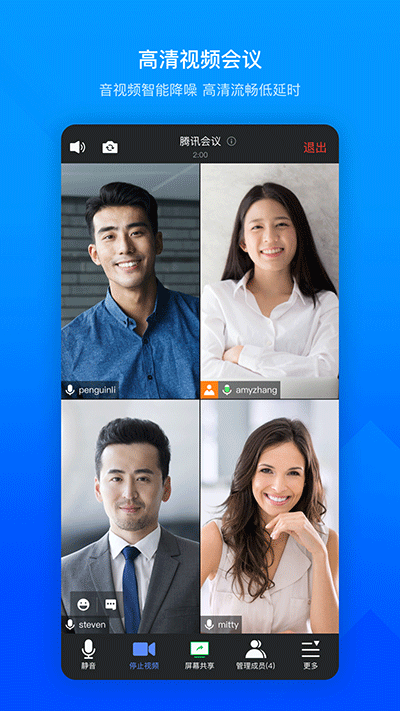
腾讯会议怎么看回放视频?
1、如要查看回放视频会议首先要确保主持人会议过程中打开了云录制功能,下载安装并打开腾讯会议app,点击快速会议选项
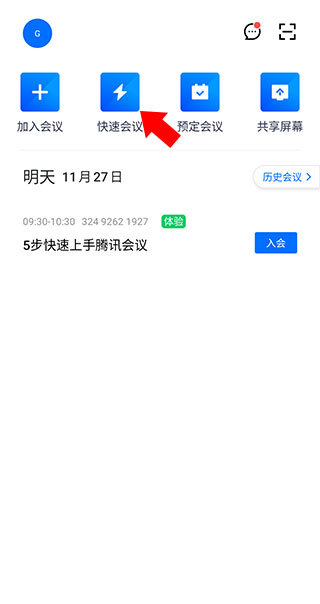
2、来到下方界面后,点击最下方的进入会议按钮
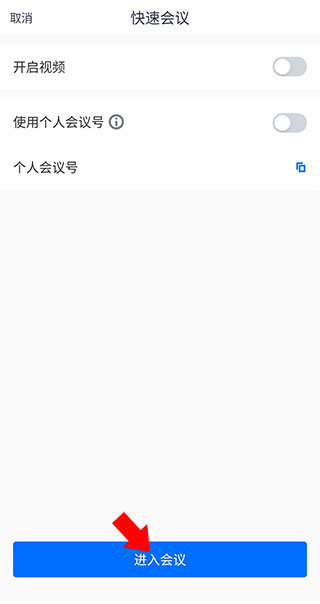
3、进入会议成功并邀请成员开始会议后点击右下角的更多选项
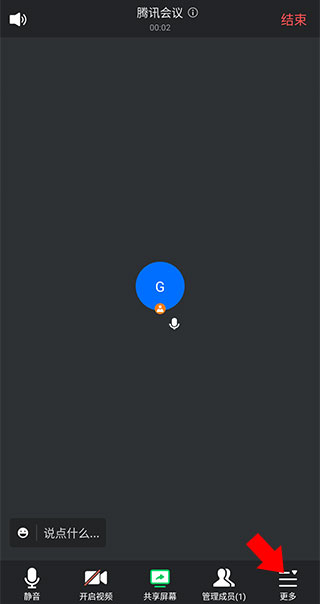
4、接着在弹出的选项菜单中点击云录制按钮
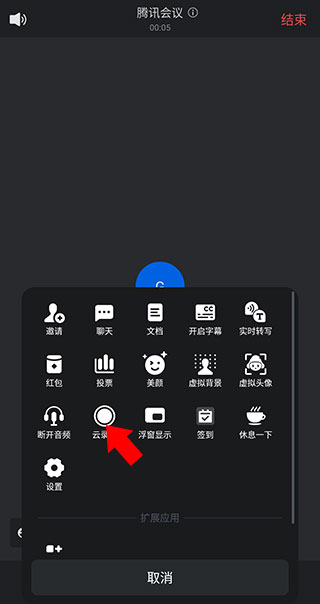
5、之后会弹出录制提醒,点击开启即可
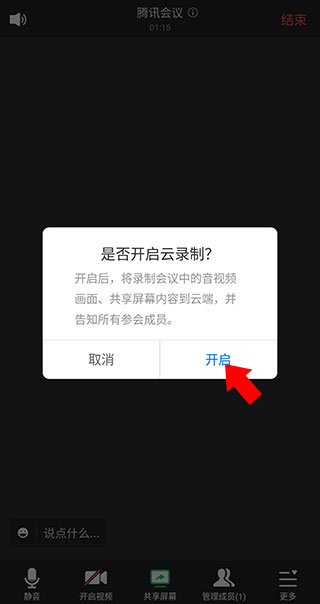
6、当我们录制完成后,接着就是查看回放,首先点击左上角个人头像
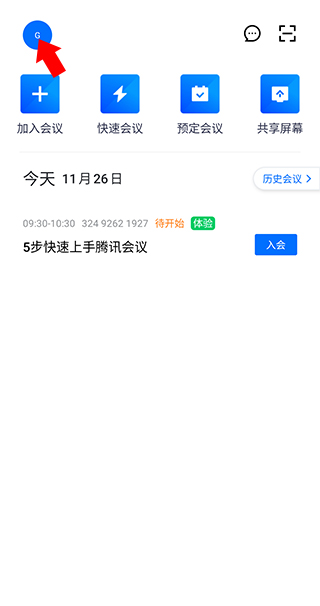
7、进入个人界面后点击我的录制选项
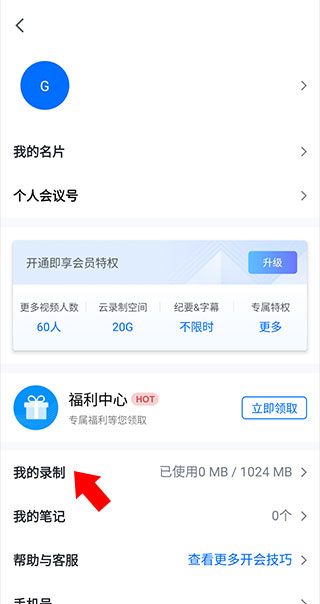
8、最后选择想要查看的回放即可
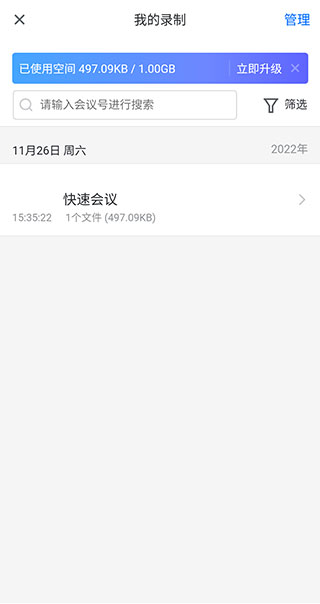
腾讯会议线上会议怎么使用?
1、下载完成后,打开腾讯会议,进行注册登录,能够选择企业微信或微信跟sso等。
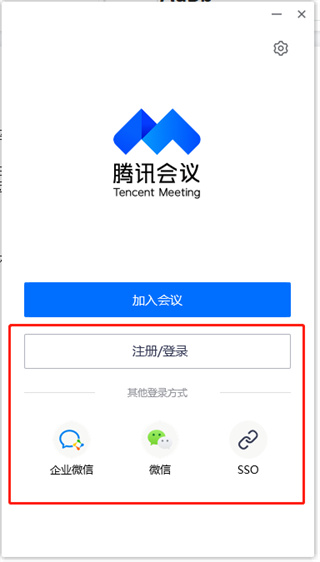
2、登录上之后,能够看到三个功能,加入会议,快速会议,预定会议。

加入会议:用于参加他人组织发起的会议。点击加入会议,就能够快速加入一场会议,输入对方发送给您的“9位会议号”就可以加入该会议。
快速会议:快速会议又称即时会议,代表您可以立即发起一个会议,快速会议不会在会议列表展示,当您离开会议后,不能在会议列表中找到这个会议的记录。
预定会议:预定会议是指您通过填写预定信息后发起的一个比较正式的会议。个人能够在预定会议界面填写“会议主题”、“开始时间”、“结束时间”、“入会密码”等信息。当会议到达您设定的“结束时间”以后,系统并不会强制结束您的会议。
3、个人信息及设置修改:
能够点击左上角的头像处,点击能够进入到设置的界面。
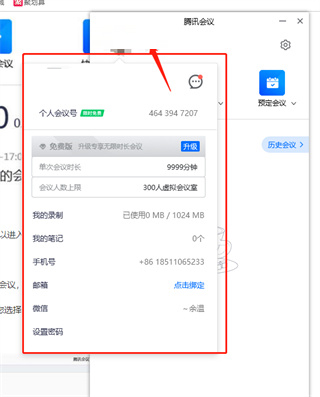
4、进入会议:
1.可点击加入会议,输入会议号就可以加入会议了。
2.点击快速会议,可直接进入会议模式,系统还会提示你选择音频接入方式。
该界面对应两个选项,分别是“电话拨打”跟“电脑音频”,能够选择任意一种作为在会议中的通话方式。一般会议建议直接使用“电脑音频”。
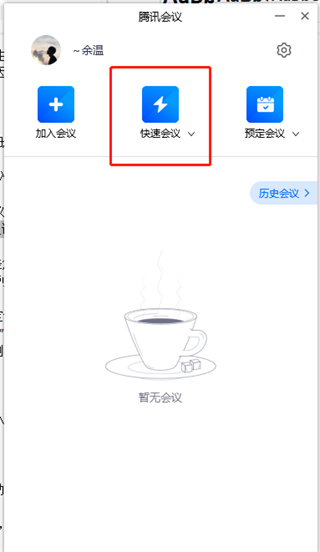
电话拨打:“电话拨打”是指您通过身边的座机或手机拨打相应的号码加入会议,此时该座机或手机会作为您的会议音频,不会再使用电脑的麦克风和扬声器,通话质量相对更好。
电脑音频:“电脑音频”是指直接使用电脑的麦克风和扬声器(耳机)作为会议音频接入方式加入会议,该种方式适合于小型会议,不受场景局限。当举办大型会议时推荐您使用?“电话拨打”作为音频接入方式,通话质量会更好。

当不选择任何音频接入方式的时候,个人将没有办法在会议中发言和听到别人的讲话。
另外,使用移动设备进入会议时没有此设置。
5、退出会议
当身份为主持人时,该按钮为结束会议,点击以后可以选择“离开会议”或结束会议,离开会议是指离开该会议,结束会议是指将会议中的其他成员全部移出。当您身份为成员时,该按钮为离开会议,点击以后可离开该会议。
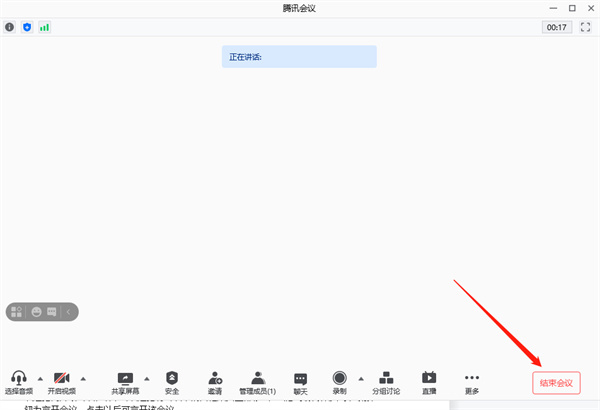

软件亮点
【简单易用】
- 界面清爽简洁,一键预约、发起、加入会议;
- 在线文档协作,快速激活讨论;
- 实时屏幕共享,远程演示如同身临其境;
- 强大的会管会控,主持人有序管理会议;
【高清流畅】
- 高清画质,视频美颜、背景虚化;
- 智能消除环境声、键盘声,完美还原人声。
【稳定可靠】
- 腾讯云全球化网络部署,支持海量会议并发;
- 音视频超强抗丢包、视频抗抖动。
【安全保障】
- 腾讯云七大安全实验室,提供全球领先的安全防护。
功能介绍
高效分享与协作
支持多种格式文档在线协作,演示交流更便捷、生动
桌面端和移动端均可实时共享屏幕,自带观看者水印
使用即时文字聊天功能辅助讨论,不干扰会议的进程
高清流畅的会议体验
高清画质,视频智能降噪处理,支持美颜和背景虚化
ai语音增强,高保真还原人声,消除环境噪音、键盘声
音频丢包80%仍享自然流畅语音,视频丢包70%不花屏不卡顿
灵活的入会方式
全平台运行,手机、电脑、平板、web一键入会
小程序打开即用,不需要下载任何插件或客户端
在日历中查看已预定会议,一键唤起、加入会议
支持电话加入会议,随时响应会议需求,实时性强
更新日志
腾讯会议,真的很会!为您打造高效能的云会议解决方案,丰富的会议协作能力,坚实的会议安全保障,助力构建云上连接,满足大中小会议全场景需求,诚邀您来体验。
【云录制支持智能总结】
提炼全会总结性归纳,实现对整场会议的快速把握。


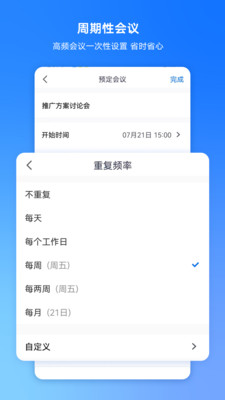
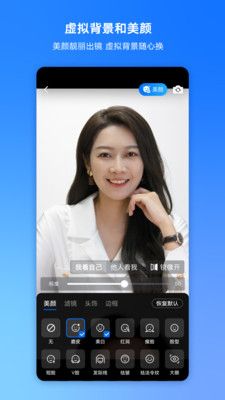
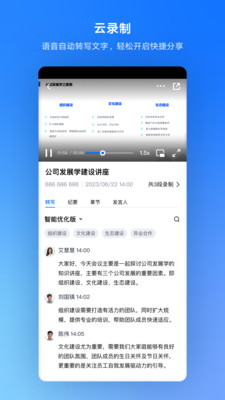
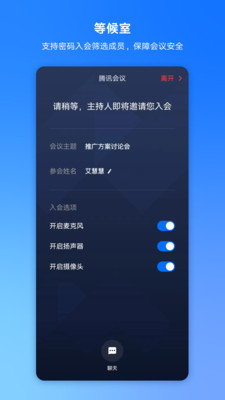

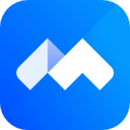


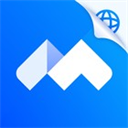
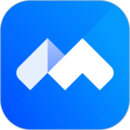

 布丁扫描APP免费版
布丁扫描APP免费版 智能双录系统最新版本
智能双录系统最新版本 文案狗最新版
文案狗最新版 GHRAPP(乔邦GHR移动考勤)
GHRAPP(乔邦GHR移动考勤) 小时工记账
小时工记账  广西税务手机客户端
广西税务手机客户端 湖南政协云平台
湖南政协云平台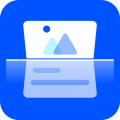 掌上识别王安卓版
掌上识别王安卓版